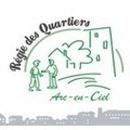Où et comment installer votre logiciel ?

Ordinateur
- Mon poste (poste A) est seul ou relié à d'autres ordinateurs mais je ne veux installer que sur mon poste.
- Je serai donc le seul à pouvoir exécuter le logiciel.
- Le logiciel sera donc sur mon disque dur (en général C:) de mon poste.
- Je fais l'installation depuis mon poste (poste A).
- Je choisis ma pointeuse dans l'écran de démarrage, le nom de mon pack pour certaines pointeuses (EASY, ESSENTIEL ou PRO), je clique sur "Installer NomDeMonLogiciel" et j'accepte les choix par défaut.
- Si dans le futur, je veux permettre à d'autres (postes B, C, etc ...) d'utiliser le logiciel : vous êtes dans le CAS 2.

Réseau d'ordinateurs
- Mon poste (poste A) est relié à d'autres ordinateurs et je veux que d'autres postes (postes B, C, etc ...) puissent utiliser le logiciel.
- Je ne serai donc pas le seul à pouvoir exécuter le logiciel.
- Le logiciel sera donc sur mon disque dur (en général C:) de mon poste (poste A).
- Je fais l'installation depuis mon poste (poste A).
- Je choisis ma pointeuse dans l'écran de démarrage, le nom de mon pack pour certaines pointeuses (EASY, ESSENTIEL ou PRO), je clique sur "Installer NomDeMonLogiciel" et j'accepte les choix par défaut.
- Pour les autres postes (postes B, C, etc ...) : je devrais installer le logiciel depuis leurs postes sauf que lors du choix du dossier de destination (par défaut C:\Vedex\NomDeMonLogiciel ), je devrais sélectionner le disque dur de mon poste (poste A), à l'aide du bouton "Parcourir".
- Sachez que C: désigne toujours le disque local d'un poste vu depuis ce poste.
- Sachez que le disque dur d'un poste (en général C:) est vu depuis les autres postes en une autre lettre F:, G:, H:, etc ...
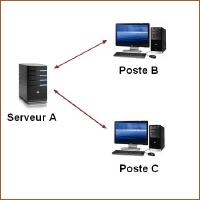
Réseau d'ordinateurs avec un serveur
- Mon serveur (serveur A) est relié à d'autres ordinateurs et je veux que d'autres postes (postes B, C, etc ...) puissent utiliser le logiciel.
- Je ne serai donc pas le seul à pouvoir exécuter le logiciel.
- Le logiciel sera donc sur mon disque dur de serveur (en général C:) de mon serveur (serveur A).
- Je fais l'installation sur mon serveur depuis mon poste (poste B).
- Je choisis ma pointeuse dans l'écran de démarrage, le nom de mon pack pour certaines pointeuses (EASY, ESSENTIEL ou PRO), je clique sur "Installer NomDeMonLogiciel".
- Lors de la sélection du dossier de destination, j'utilise le bouton "Parcourir" et je sélectionne le disque dur du serveur qui possède à ce moment une lettre différente de C: (F:, G:, H:, etc ...).
- Pour les autres postes (postes C, etc ...) : je devrais installer le logiciel depuis leurs postes sauf que lors du choix du dossier de destination (par défaut C:\Vedex\NomDeMonLogiciel ), je devrais sélectionner le disque dur de mon serveur (serveur A) à l'aide du bouton "Parcourir".
- Sachez que C: désigne toujours le disque local d'un poste vu depuis ce poste.
- Sachez que le disque dur d'un poste (en général C:) est vu depuis les autres postes en une autre lettre F:, G:, H:, etc ...
Mode démo., fichier LISCART.TPS
Les pointeuses utilisent des cartes RFID (badge radio à lecture sans contact). Ces cartes possèdent un numéro unique sur plusieurs millions. Nous imprimons les cartes avec un numéro court (1 à 9999) et affectons à travers un fichier d'alias le n° court au numéro réel. Ainsi vous utilisez le numéro court dans les logiciels mais le logiciel reconnait le vrai numéro des cartes grâce à ce fichier d'alias. Ce fichier s'appelle LISTCART.TPS, vous le recevez par email et vous devez l'enregistrer dans le répertoire CARDS de votre logiciel (en général ..\Vedex\NomDeMonLogiciel\Cards). Sans ce fichier vous êtes en mode démonstration.
Clé de protection (dongle)
Certains logiciels possède un dongle (clé de protection).
Ce dongle ressemble à une clé USB mais n'en est pas une.
La clé est la preuve matérielle de l'achat du logiciel.
---> AUCUN DOUBLE N'EST FOURNI <---
En cas de perte, destruction ou vol: la licence du logiciel doit être de nouveau achetée.
Vous pouvez augmenter la sécurité en déportant la clé au bout d'un câble et en la cachant (boite de dérivation) de manière à qu'elle ne soit pas éventuellement dérobée avec l'ordinateur ou confondue avec une simple clé USB.
Cette clé protège de la duplication du logiciel (seul le ou les postes possèdant la clé peuvent exécuter le logiciel) et donne les droits d'accès aux différentes options (seul les droits acquis peuvent être utilisés).
Si votre logiciel possède une clé, vous devez installer le Setup Rainbow sur tous les postes devant utiliser le logiciel (seul le poste ayant physiquement la clé pourra exécuter le logiciel). Certains modules ne sont pas protégés, notamment dans WxT : WxTAuto (WxTAuto.exe) et WxT Correction (WxTCorr.exe).
Dernière modification
le 04/02/2011
Pointeuse, crédit, badgeuse, logiciel pointeuse, horaires, 35h, pointeuse temps de travail, 35 heures, gestion des horaires, pointeuse biométrique, gestion du temps, pointeuse électronique, congés, ARTT, présence, pointeuse digitale, débit, heures suplémentaires, horodateur, pointeuse horaire, RTT, pointeuse au travail, absence, pointeuse électrique, 35 heures, pointeuse informatique, horodateurs, ARTT, horodateur seiko, pointeuses seiko, horodatage, pointeuses, horodater, QR350, pointeuse badgeuse, QR550, TP20, horodaté, seiko, attendance time recorder, jig, credit, badge readers, timeclock software, time, clocking time work, 35 hours, time management, biometric time clock, time management, electronic time clock, leave, shorter working week, attendance, time recorder, digital flow, Extra hours, ticket machine , clocking time, time clock at work, absence, clocking power, 35 hours, computer time recorder, time clocks, timestamp seiko, seiko time clocks, time stamps, time clocks, time stamp, clocking badge readers, stamped